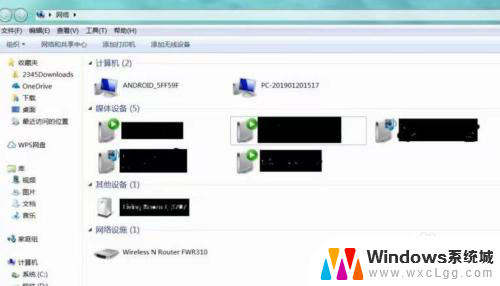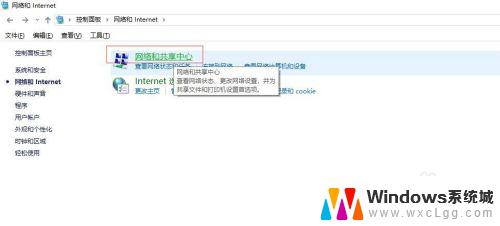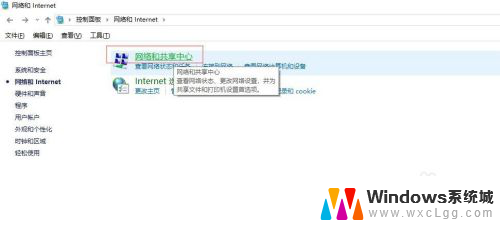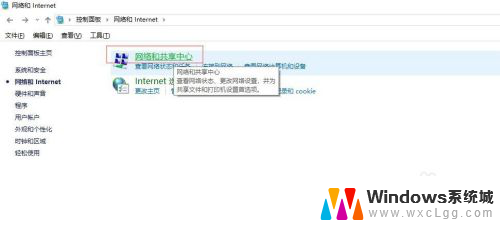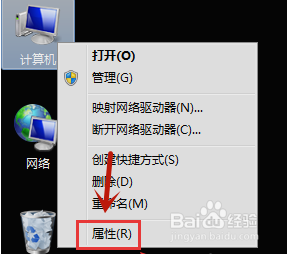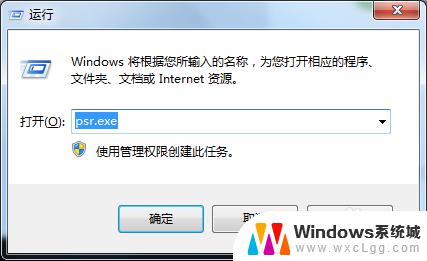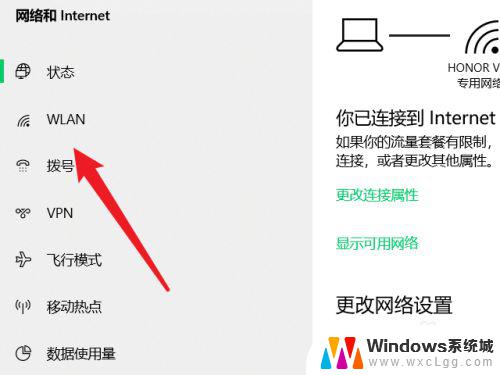win7怎么开启投屏 win7无线投屏功能如何使用
win7怎么开启投屏,Win7是微软推出的一款经典操作系统,其功能强大且易于使用,其中投屏功能是Win7的一大亮点,它可以将电脑屏幕上的内容无线传输到其他设备上,为用户提供更加便捷的使用体验。如何开启Win7的投屏功能呢?在本文中我们将为您详细介绍Win7开启投屏的方法,帮助您更好地利用这一功能。无论是在家庭娱乐中还是在办公学习中,Win7的无线投屏功能都能为您带来便利与快捷。让我们一起来了解吧!
操作方法:
1.进入Windows
确保电脑和电视连在同一个WiFi下,打开网络,看看是否可以被电脑识别。然后在【开始】菜单输入【services.msc】,进入Windows服务;
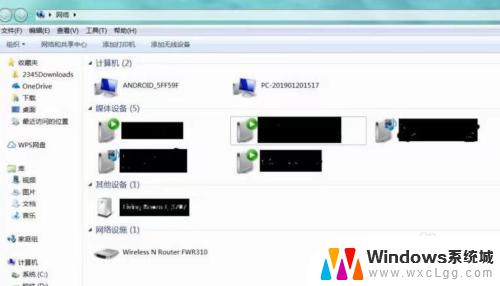
2.设置启动
找到SSDP Discovery,并右键设置启动(自动);再找到 Windows MediaPlayer Network Sharing Service,右键设置启动(自动);

3.设置为家庭网络
然后再在【网络和共享中心】中将当前电脑的无线网络类型设置为【家庭网络】。

4.打开windows media player
在【开始】菜单搜索打开windows media player;在【媒体流】中,勾选【允许远程控制我的播放器】和【自动允许设备播放我的媒体】;选择更多流选项】,选择全部允许;
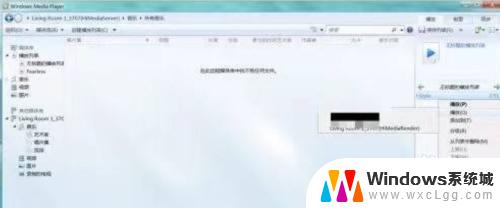
5.选择无线投屏
在已经连接好同一个WiFi的手机上选择【无线投屏】,在列表中找到您的手机即可。
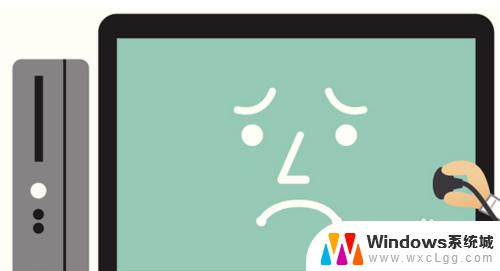
以上就是如何在Win7上开启投屏的全部内容,如果您遇到了此类问题,可以按照本文的方法进行解决,希望这篇文章能够帮到您。